DNS (Domain Name System) серверы – это важная часть вашей сети, которая преобразует человеко-понятные доменные имена, такие как www.google.com, в IP-адреса, которые используются компьютерами для поиска и доступа к сайтам. Правильная настройка DNS-серверов может улучшить производительность и безопасность вашей сети. В этой статье мы рассмотрим, как изменить настройки DNS-сервера в вашем роутере и какие DNS-серверы, такие как Google, Cloudflare и OpenDNS, можно использовать.
Зачем изменять DNS-серверы?
Прежде чем мы начнем, давайте разберемся, зачем вам может понадобиться изменять DNS-серверы.
- Улучшение производительности
Некоторые DNS-серверы могут работать быстрее и эффективнее, что ускорит загрузку веб-страниц и улучшит опыт использования интернета. - Увеличение безопасности
Некоторые DNS-серверы предлагают дополнительные функции безопасности, такие как защита от фишинга и блокировка вредоносных сайтов. - Обход географических ограничений
Некоторые DNS-серверы позволяют обходить географические ограничения, позволяя вам получать доступ к контенту, который может быть заблокирован в вашем регионе. - Настройка фильтрации контента
Если у вас есть дети, вы можете использовать DNS-серверы с фильтрацией контента, чтобы блокировать доступ к определенным сайтам или типам контента.
Теперь, когда мы знаем, зачем это нужно, давайте перейдем к настройке.
Виды DNS-серверов
Существует несколько популярных DNS-серверов, которые вы можете использовать в своей сети:
- Google Public DNS
Это один из самых популярных общедоступных DNS-серверов. Его IP-адреса: 8.8.8.8 и 8.8.4.4. - Cloudflare DNS
Этот DNS-сервер предлагает высокую скорость и повышенную безопасность. Его IP-адреса: 1.1.1.1 и 1.0.0.1. - OpenDNS
Этот сервис предоставляет фильтрацию контента и функции безопасности. Его IP-адреса: 208.67.222.222 и 208.67.220.220. - Quad9
Этот DNS-сервер также предоставляет защиту от фишинга и вредоносных сайтов. Его IP-адреса: 9.9.9.9 и 149.112.112.112. - Yandex.DNS
Популярный DNS-сервер в российскоязычных странах. Его IP-адреса: 77.88.8.8 и 77.88.8.1.
Как изменить DNS-серверы в роутере
Чтобы изменить DNS-серверы в роутере, выполните следующие шаги:
Вход в административный интерфейс роутера
Откройте веб-браузер и введите IP-адрес вашего роутера в адресной строке. IP-адрес обычно указан на корпусе роутера или в его документации. Например, это может быть что-то вроде 192.168.0.1 или 192.168.1.1.
Введите имя пользователя и пароль для доступа к административному интерфейсу роутера. Если у вас нет этих данных, они могут быть указаны в руководстве к устройству или на его корпусе.
Найдите раздел настроек DNS
В административном интерфейсе роутера найдите раздел, связанный с настройками DNS. Это может называться “Настройки сети”, “Интернет”, “WAN” или что-то подобное.
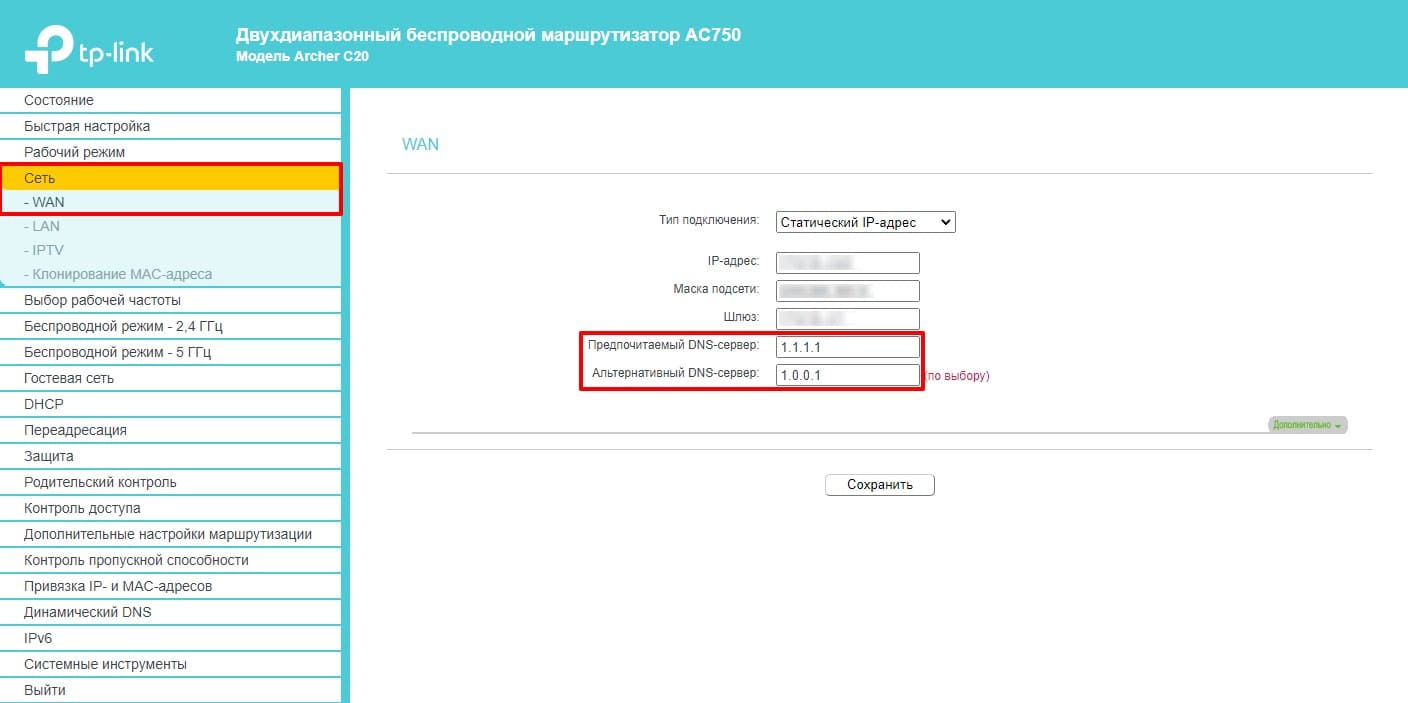
Измените DNS-серверы
В разделе настроек DNS найдите опцию для ручной настройки DNS-серверов. Вы должны увидеть поля для ввода первичного и вторичного DNS-серверов.
Введите IP-адреса DNS-серверов, которые вы хотите использовать. Например, для Cloudflare DNS введите 1.1.1.1 в поле первичного DNS и 1.0.0.1 в поле вторичного DNS.
После внесения изменений в настройках DNS, не забудьте сохранить их. Это может потребовать нажатия кнопки “Сохранить” или подтверждения изменений.
Перезагрузите роутер
Для того чтобы изменения вступили в силу, перезагрузите роутер или выполните его перезапуск через административный интерфейс.
Теперь ваш роутер будет использовать выбранные вами DNS-серверы для всех подключенных устройств. Обратите внимание, что настройки DNS могут потребовать некоторого времени, чтобы примениться ко всем устройствам в сети.
Изменение DNS-серверов в роутере – это простой способ улучшить производительность и безопасность вашей сети. Выберите DNS-сервер, который соответствует вашим потребностям, и следуйте указанным выше шагам, чтобы настроить его в вашем роутере.


благодарю вам, изменил dns провайдера на google, по ощущениям стало шустрее работать)